Kaip pataisyti sistemą Android WebView nebus atnaujintas
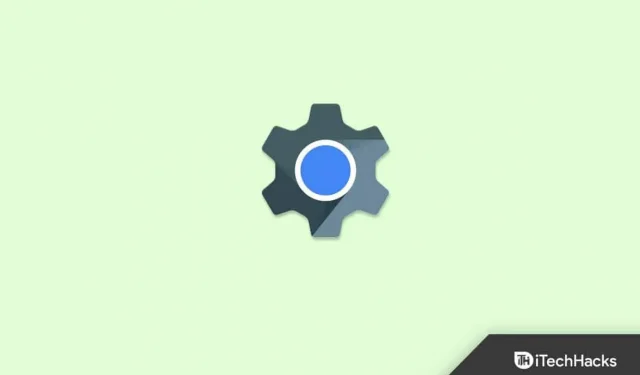
Naudodamos „Android System WebView“ komponentą, „Android“ programos gali rodyti žiniatinklio turinį savo programose tiesiogiai „Android“ operacinėje sistemoje. Kai naudojate „Android“ įrenginį, turite dvi žiniatinklio turinio naršymo parinktis: tradicinę žiniatinklio naršyklę arba programėlėmis pagrįstą žiniatinklio rodinį.
Tačiau daugelis vartotojų pranešė, kad „Android System WebView“ nebus atnaujintas jų „Android“ įrenginiuose. Tačiau ištyrusi šią problemą, mūsų komanda pateikė keletą pataisymų, kurie tikrai padės išspręsti problemą, jei „Android“ sistemos žiniatinklio peržiūra nebus atnaujinta. Taigi patikrinkime, ką turime.
Turinys:
- 1 Kodėl reikalingas „Android System WebView“?
- 2 Sistemos taisymas „Android WebView“ nebus atnaujintas
- 2.1 Iš naujo paleiskite įrenginį
- 2.2 Pabandykite po kurio laiko
- 2.3 Išvalykite PlayStore talpyklos failą
- 2.4 Patikrinkite interneto ryšį
- 2.5 Išjungti automatinius naujinimus
- 2.6 Iš naujo įdiekite naujinimą
- 2.7 Priverstinai sustabdyti „Android Webview“ programą
- 2.8 Beta versijos testavimo nutraukimas
- 2.9 Apklausa
Kodėl reikalingas „Android System WebView“?
Naudojant „Android System WebView“, programos gali rodyti naršyklės langus programoje, o ne reikalauti, kad naudotojai keistų naršykles. Kai kūrėjai nori rodyti tinklalapius savo „Google“ programose ar kitose programose, jie naudoja „WebView“.
Pataisykite „Android“ sistemą „WebView“ nebus atnaujintas
„Android“ telefonuose „webView“ yra iš anksto įdiegtas kaip sistemos programos dalis. Su juo trečiųjų šalių programos gali rodyti turinį savo programų naršyklėse. Todėl labai svarbu ją atnaujinti. Tačiau, kai bandote tai padaryti, atnaujinti tampa neįmanoma. Taip yra todėl, kad kiekvieną kartą, kai bandote jį atnaujinti, „Android“ sistemos žiniatinklio vaizdas nebus atnaujintas. Bet mes turime keletą pataisymų. Taigi, pereikime prie jų:
Iš naujo paleiskite įrenginį

Gali būti, kad su šia problema susiduriate tik todėl, kad jūsų įrenginyje yra nepageidaujamų klaidų failų arba sugadinti talpyklos duomenys, dėl kurių negalima atnaujinti „Android System WebView“. Todėl turėtumėte pabandyti iš naujo paleisti įrenginį, nes taip bus išvalyta įrenginio RAM, todėl jis iš naujo pradės tinkamai veikti.
Pabandykite po kurio laiko
Gali būti, kad su šia problema susidursite tik dėl kai kurių atsitiktinių kūrėjo sukeltų klaidų. Taigi geriau palikti jį kuriam laikui ir bandyti atnaujinti dar kartą. Gali būti, kad po kurio laiko jis vėl pradės veikti.
Išvalykite „PlayStore“ talpyklos failą
Galite pašalinti visas talpyklas ir duomenis iš „Google Play“ parduotuvės išvalę talpyklą ir duomenis. Paprastai rekomenduojama išvalyti kitų programų, o ne duomenų talpyklą, nes jos skiriasi.
Tačiau faktas yra tas, kad išvalius saugyklą bus ištrinti ir programos duomenys, todėl programa neveiks. Tačiau šis atvejis neturi tokio ryšio su „Play Store“.
Nesvarbu, ką darysite, jei išvalysite „Play“ parduotuvės duomenis arba saugyklą. Nereikia pašalinti įdiegtų programų ir neprarasite su jomis susijusių duomenų. Be to, failai ir kontaktai bus atkurti. Telefonas tai gali padaryti tik ištrynus „Google“ paskyrą.
Kai išvalote „Play“ parduotuvės duomenis, iš naujo nustatote tik „Play“ parduotuvės nustatymus, pvz., pranešimus, automatinius atnaujinimus, tėvų kontrolę ir kt.
- Eikite į savo paslaugų nustatymus ir spustelėkite Programos .
- Dabar galite peržiūrėti visas neseniai atidarytas programas spustelėdami Peržiūrėti visas programas .
- Turėsite atidaryti „Google PlayStore“ programą, kai ją naršysite.
- „Google PlayStore“ programos informacijos puslapyje pasirinkite Išvalyti duomenis.

- Tada pasirinkite „Išvalyti duomenis“ ir „Išvalyti talpyklą“.

- Atnaujinę „Chrome“ ir „Android Webview“, dar kartą atidarykite „Google PlayStore“.
Patikrinkite savo interneto ryšį

Jei interneto ryšys nestabilus, gali kilti problemų dėl sistemos neatnaujinimo. Be to, kai kurios programos gali naudoti daug duomenų, kai veikia, jei turite greitą interneto ryšį. Todėl turėtumėte patikrinti, ar kokios nors foninės programos nenaudoja jūsų duomenų ir išteklių. Tačiau, jei radote, rekomenduojama uždaryti visas programas, kurios atrodo tokio tipo.
Išjungti automatinį naujinimą
Tai gali būti klaidos priežastis, jei jūsų įrenginyje įjungta automatinio atnaujinimo funkcija. Verta nustatyti programas, kad jos neautomatiškai diegtų naujinimus, o ne automatiškai.
- Galite paleisti „Google Play“ parduotuvę bakstelėję profilio piktogramą ekrano viršuje.
- Pasirodžiusiame naujame šoniniame meniu pasirinkite Mano programos ir įrenginiai.

- Dabar galite sustabdyti visų programų naujinimą spustelėdami Stabdyti arba Atšaukti viską ; jis išves kiekvienos programos atnaujinimo būseną.
- Tada jums tereikia atnaujinti „Google Chrome“ ir „Android Web Viewer“, kad išspręstumėte šią problemą.
- Turėtumėte patikrinti, ar problema išspręsta, ar ne.
Iš naujo įdiekite naujinimą
Gali reikėti patikrinti „Android Webview“ programą, ar nėra problemos. Todėl jūsų pačių saugumui tokiu atveju būtų geriau programą pašalinti. Kadangi tai yra „Android“ sistemoje įtaisyta programa, negalite jos tiesiogiai pašalinti. Taip pat, deja, neįmanoma pašalinti Webview sistemos programėlės. Tačiau nerimauti neverta! Vis tiek galite atkurti gamyklinius programos nustatymus ir atnaujinti ją iš naujo.
- Naudodami savo įrenginio „Google PlayStore“ ieškokite „Android System Webview“.
- Po to spustelėkite „Pašalinti“, nes bus pašalinti tik naujinimai.

- Tada iš naujo įdiekite žiniatinklio vaizdą.
Dabar problema dažniausiai išsprendžiama greičiau. Tačiau jei jums vis tiek reikia pagalbos sprendžiant problemą ir vis tiek neatnaujinate „Webview“ „PlayStore“, čia yra dar keletas parinkčių.
Priverstinai sustabdyti „Android WebView“ programą
Kaip įprasta Windows atveju, fone veikiančios programos nebus atnaujinamos. Tačiau naudojant „Android“ sunku pasakyti, ar veikia „Android Webview“ programa. Dėl šios priežasties priverstinis „Android Webview“ programos sustabdymas gali padėti išspręsti problemą.
- Eikite į nustatymų programą. Tada spustelėkite Programos.
- Norėdami peržiūrėti visą įdiegtų programų sąrašą, spustelėkite skirtuką Peržiūrėti visas programas.
- Dabar spustelėkite tris taškus dešiniajame kampe, kad atidarytumėte meniu.
- Tada spustelėkite Rodyti sistemą , kad peržiūrėtumėte galimas programas.
- Iš sąrašo pasirinkite Android System WebView .
- Po to spustelėkite „ Force Stop “, kad sustabdytumėte veikiančią „Webview“ programos procesą.
Čia taip pat galite išvalyti talpyklą. Kai tai bus padaryta, pabandykite atnaujinti „Android System Webview“ programą iš „Playstore“ ir pažiūrėkite, ar tai išsprendžia problemą.
Išeinama iš beta versijos testavimo
Tačiau „Google“ vartotojams siūlo beta versijos testavimo parinktis. Tie, kurie nėra susipažinę su beta versijos testavimu, turėtų žinoti, kad tai yra procesas, kurio metu vartotojai gali išbandyti naujas funkcijas ir naujinimus prieš juos išleidžiant. Naujasis beta naujinys gali turėti atsitiktinių klaidų, todėl, jei esate beta versijos bandytojas, turėtumėte nustoti jį naudoti ir naudoti oficialią „Android Webview“ programą.
- „Android System WebView“ galite rasti savo įrenginyje ieškodami „Google PlayStore“.
- Slinkite žemyn, kol rasite Prisijunkite prie beta versijos testavimo.
- Skiltyje „Join Beta “ spustelėkite „Atsijungti “.
- Norėdami tai padaryti, pašalinkite naujinimą ir įdiekite jį iš naujo.
Apibendrinti
Taigi, štai kaip ištaisyti, jei „Android System WebView“ nebus atnaujintas jūsų įrenginyje. Tikimės, kad anksčiau šiame straipsnyje minėti pataisymai jums padėjo. Bet jei vis tiek kyla ta pati problema, susisiekite su „Android“ palaikymo komanda ir paprašykite pagalbos. Tuo tarpu norėdami gauti daugiau informacijos, komentuokite žemiau ir praneškite mums.



Parašykite komentarą